Физиология почек
Краткое руководство
пользователя.
Программа предназначена для управления файловой системой
операционной системы Windows’95/’98, в программе предусмотрены следующие
возможности:
·
Копирование, переименование, перенос, удаление файлов и
директорий;
·
Определение и установка атрибутов файлов;
·
Расширенный поиск файлов по маске;
·
Запуск программ со строкой параметров;
·
Применение маски-фильтра при просмотре списка файлов;
·
Создание директорий;
·
Определение размера директории;
·
Определение суммарного объёма дискового пространства занимаемого
группой файлов;
·
Получение информации о текущем диске;
·
Запуск внешних программ редакторов для просмотра и редактирования
файлов;
·
Установка интерфейсных параметров программы.
Обзор интерфейса программы МС.
Интерфейс программы на четыре функциональные части
1. Главное меню
программы;
2. Панель инструментов;
3. Список файлов;
4. Список директорий;
Главное меню программы содержит с себе три
компоненты управления программой:
File
View
Options
Компонента File содержит в себе
основные функции управления файлами и директориями (см. рис. 1). Функция
запуска программ Run доступна только тогда, когда выделенный файл является
исполняемой программой. При выборе данного пункта. Появляется форма, содержащая
строку параметров, а также параметр запуска – вид формы окна запуска (см. рис.
2).
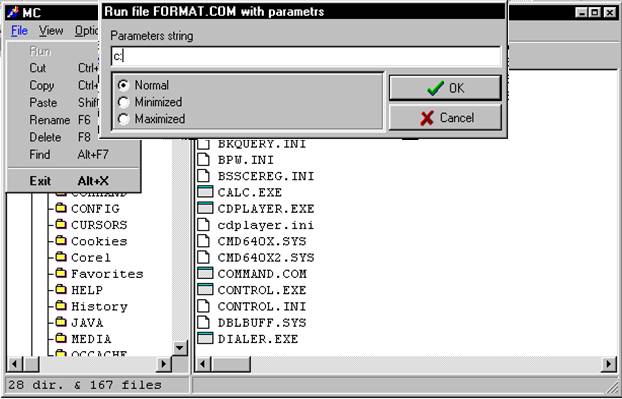
Рис 1. Меню File.
Рис 2. Форма запуска
файлов со строкой параметров.
Функции Cut, Copy, Paste,
Delete (Вырезать,
Копировать, Вставить, Удалить) – стандартные функции управления
файлами/директориями. При невозможности выполнения выше перечисленных действий,
данные функции недоступны. Функция Rename (Переименовать)
запрашивает у пользователя новое имя для файла / директории в форме показанной
на рисунке 3.
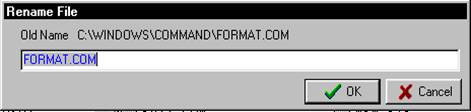
Рис 3. Переименование файлов / директорий
Функция Delete (Удаления), удаляет
выделенные элементы в зависимости от активной рабочей области. Если последнее,
перед вызовом этой функции, выделение производилось в области файлов, то будут
удалены выделенные файлы, если же активная область директорий то удалена будет
директория.
Функция Find (Найти) обеспечивает
расширенный поиск файлов по маске в области поиска указанной пользователем.
Параметры и маска поиска задается в форме показанной на рисунке 4
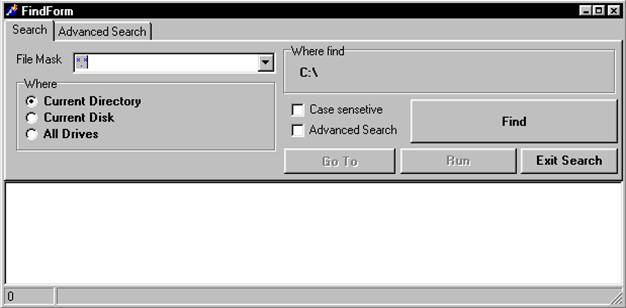
Рис 4. Поиск
файлов.
Параметрами поиска являются задание области поиска,
возможны три области: текущая директория, текущий диск и все жесткие диски
(включая подключённые сетевые диски). Также есть возможность расширенного
поиска с указанием ограничений в дате создания файла создания и его
предполагаемых размерах. Во время поиска в строке статуса формы отражается
количество найденных файлов, директория в которой осуществляется поиск. После
того как были найдены файлы, возможен возврат в главную форму программы и
переход к месту положения выбранного файла, а также запуск интересующего файла
(редактирование во внешнем редакторе, если выбранный файл не является
приложением). Для удобства задания маски поиска предусмотрено хранение 10-и
последних масок в открывающемся списке.
Функция Exit (Выход) производит выход
из программы.
Всем выше описанным функциям сопоставлены
горячие клавиши.
Функция File Mask (Маска фильтра)
запрашивает у пользователя в форме Get File Mask маску для отображения
файлов. Для отмены маски необходим повторный вызов функции и задание маски
предлагаемой по умолчанию.
Функция Info (Информация)
предоставляет пользователю информацию о текущем диске (объём свободного и
занятого пространства), а также информацию о текущей директории.
Функция File Attributes (Атрибуты
файла) дает возможность просмотра текущих атрибутов файла и изменения этих
атрибутов. В случае нескольких файлов возможно групповое присвоение новых
атрибутов.
Функция Size Directory (Размер директории)
выводит в статус строке списка директорий размер текущей директории.
Функция Select All выделяет все файлы,
находящиеся в данной директории.
Функция Invert Select инвертирует
выделение файлов.
С файлов которые были выделены, выделение снимается, а остальные файлы
выделяются.
Компонента Options (Параметры) выводит
на экран форму параметров программы см рис 5, в которой
пользователь
Рис 5. Параметры программы
может установить параметры интерфейса
программы.
Параметры – наличие статус строки, количество
колонок в списке файлов (от 1 до 3), запрашивать подтверждение при выходе из
программы. Так же существует механизм установки значения параметров по
умолчанию (Запрашивать подтверждение при выходе, Наличие статус строки, 1
колонка в списке файлов).
Панель инструментов содержит в себе
некоторые из функций расположенных в главном меню, а также кнопка перехода на
один уровень вверх в списке директорий и список дисков (включая сетевые диски
подключенные операционной системой до запуска программы). Внешний вид панели
инструментов показан на рисунке 6.
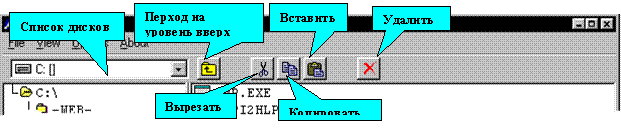
Рис 6 Панель
инструментов.
Список Файлов, предназначен для
просмотра списка файлов расположенных в текущей директории. При нажатии правой
кнопки мыши вызывается контекстное меню, в котором имеются функции копирования,
удаления, переименования, вставки. Также у списка файлов существует
статус-строка в которой выводится информация о отмеченном файле (имя, размер,
дату и время создания). В случае группы отмеченных файлов статус–строка
показывает какой суммарный объём байт занимают отмеченные файлы на диске.
Список директорий, предназначен для просмотра директорий находящихся на
текущем диске. Список имеет двевовидную структуру корнем которой являеться
текущий диск. При нажатии правой кнопки мыши появляться контектсное меню в
котором перечислены функции работы с директориями.
Использование функций:
Как упоминалось выше программа
имеет набор функций работы с файлами. Некоторые требующие определённой
последоваьтельности действий будут рассмотрены в данном разделе.
Копирование / Перенос.
Для копирования файлов / директории
(в дальнейшем будем говорить только о файлах, так как процессы идентичны)
необходимо выполнить следующую последовательность действий:
1.
Выделить файлы которые
необходимо скопировать
Существуют несколько способов
выделения группы файлов, (те кто хорошо знаком в операционной системой Windows’95 этот раздел, как и все последующие могут пропустить) выделение мышкой с применением клавиш Ctrl и Shift, клавиша Ctrl предназначена
для выделения в группу файлов отдельно стоящих в списке, а клавиша Shift
предназначена для выделения «от начального файла, до конечного».
2. Выполнить функцию копировать посредством
выбора её из любого выше описанного места интерфейса
3. Выбрать место назначения копирования и
выполнить функцию вставить.
Далее на экране будет отражён
процесс копирования в форме Progress
…
Удаление.
Удаление файлов происходит при
помощи вызова функции удаления из любой части интерфейса. После вызова,
(удалить директорию) в случае если директория не пуста, будет запрошено
потвержжение на удаление, (файл(ы)) будет запрошено потверждение удаления и
приведён список удаляемых файлов, если
удаляемый файл имеет атрибуты ReadOnly (только для чтения) также будет
запрошено подтверждение.
Переименование.
При переименовании на экран выводиться
форма, предлагающая ввести новое имя для файла.